मैं विंडोज 11/10 में टाइपिंग में देरी या अंतराल को कैसे ठीक करूं?
कीबोर्ड का उपयोग करते समय, यदि आप अपनी टाइपिंग और स्क्रीन पर दिखाई देने वाले टेक्स्ट के बीच एक अंतराल का अनुभव करते हैं, तो यह पोस्ट आपको समस्या को ठीक करने में मदद करेगी। चूंकि समस्या के अलग-अलग कारण हो सकते हैं, इसलिए कोई भी समाधान काम कर सकता है।
हालाँकि, यह ज्यादातर एक कनेक्टिविटी समस्या या ड्राइवरों के कारण होता है जो देरी को जोड़ता है। हालाँकि, शुरू करने से पहले, सुनिश्चित करें कि कीबोर्ड(Keyboard) कंप्यूटर से शिथिल रूप से जुड़ा नहीं है। यह एक कारण है कि लोग अंतराल देखते हैं और इसे जल्दी से ठीक किया जा सकता है।
Windows 11/10 में कीबोर्ड टाइपिंग लैग(Keyboard Typing Lag) को कैसे ठीक करें
इन समस्या निवारण युक्तियों का पालन कोई भी तब तक कर सकता है जब तक उनके पास व्यवस्थापकीय अनुमति हो। इसके अलावा, एक पुनर्स्थापना बिंदु बनाना सुनिश्चित करें क्योंकि हम हार्डवेयर को हटाने और ड्राइवरों की स्थापना रद्द करने के साथ काम कर रहे हैं।
- कीबोर्ड समस्या निवारक चलाएँ
- डिस्कनेक्ट करें और पुनः कनेक्ट करें
- फ़िल्टर कुंजियाँ बंद करें
- कुंजी दोहराने के अंतराल को कम करें
- कीबोर्ड(Keyboard) को अनइंस्टॉल और रीइंस्टॉल करें
- कीबोर्ड ड्राइवर अपडेट करें।
(Make)प्रत्येक समस्या निवारण युक्ति के बाद अंतराल मौजूद है या नहीं, इसका परीक्षण करना सुनिश्चित करें ।
1] कीबोर्ड समस्या निवारक चलाएँ

- विंडोज 10 सेटिंग्स खोलें (विन + आई)
- (Navigate)अद्यतन(Update) और Security > Troubleshootनेविगेट करें
- सूची से कीबोर्ड का चयन करें
- रन द कीबोर्ड ट्रबलशूटर(Keyboard Troubleshooter) बटन पर क्लिक करें
विंडोज 11(Windows 11) में , आपको Settings > System > Troubleshootट्रबलशूटर(Troubleshooter) तक पहुंचने के लिए खोलना होगा ।
एक बार जब विज़ार्ड समस्या को ठीक कर लेता है, तो जांचें कि क्या आपके पास अभी भी अंतराल है।
2] डिस्कनेक्ट करें और फिर से कनेक्ट करें
आपके पास किस प्रकार का कीबोर्डकीबोर्ड(KeyboardKeyboard) है, इस पर निर्भर करते हुए —वायर्ड या ब्लूटूथ— सिस्टम से डिस्कनेक्ट करें, और फिर से कनेक्ट करें। (Bluetooth—disconnect)कभी-कभी यह समस्या को स्वचालित रूप से हल करता है। ब्लूटूथ कीबोर्ड(Bluetooth keyboard) के मामले में , आप यह जांचना चाहेंगे कि इसकी बैटरी कम है या नहीं। आपको बैटरी बदलनी पड़ सकती है या चार्ज करना पड़ सकता है।
3] फ़िल्टर कुंजियाँ बंद करें
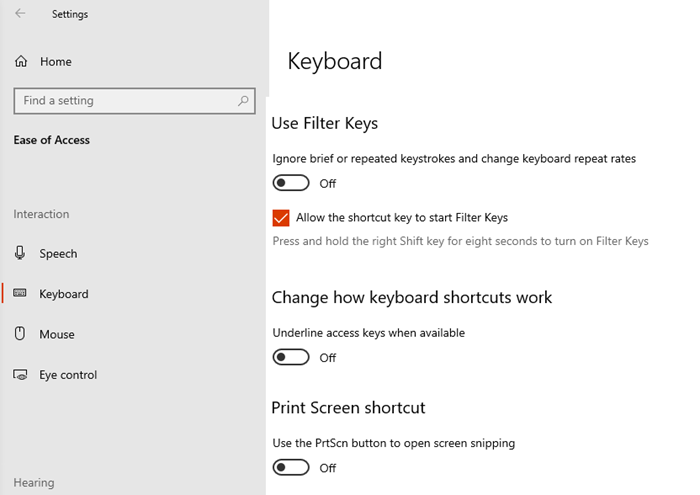
फ़िल्टर कुंजियाँ(Filter Keys) एक Microsoft Windows अभिगम्यता(Microsoft Windows Accessibility) विशेषता है। यह कंप्यूटर को कीबोर्ड स्ट्रोक को अनदेखा करने की अनुमति देता है, जो प्रकृति में दोहराव वाला होता है और थोड़े समय में होता है। वे उन लोगों के लिए बनाए गए हैं जो गलत हाथ आंदोलनों या अचानक आंदोलन का सामना करते हैं। यदि आपने गलती से इसे चालू कर दिया है, तो आपको देरी का सामना करना पड़ेगा क्योंकि आपके कीबोर्ड स्ट्रोक नियमित होंगे।
उन्हें जल्दी से बंद करने के लिए, आप Shift कुंजी को आठ बार दबा सकते हैं, और आपको (Shift)फ़िल्टर कुंजियों को निष्क्रिय करने का संकेत मिलेगा । इसे चालू करने के लिए उसी का उपयोग किया जा सकता है। वैकल्पिक तरीके भी हैं।
- विंडोज सेटिंग्स खोलें (विन + आई)
- (Navigate)एक्सेस में आसानी (Ease)Access > Keyboardनेविगेट करें
- "फ़िल्टर कुंजियों का उपयोग करें अनुभाग" के अंतर्गत, टॉगल बंद करें
विंडोज 11 उपयोगकर्ताओं को (Windows 11)फ़िल्टर(Filter) कुंजियों को अक्षम करने के लिए नीचे सूचीबद्ध चरणों का पालन करना होगा :

- विंडोज 11 स्टार्ट(Start) मेन्यू पर राइट-क्लिक करें और सेटिंग्स(Settings) चुनें ।
- सेटिंग ऐप में, बाएं फलक से एक्सेसिबिलिटी चुनें।(Accessibility)
- अब, अपने कर्सर को पृष्ठ के दाईं ओर ले जाएं और कीबोर्ड(Keyboard) टैब मिलने तक नीचे स्क्रॉल करें।
- कीबोर्ड(Keyboard) पेज पर , आपको फ़िल्टर(Filter) कीज़ टैब मिलेंगे।
- सुविधाओं को अक्षम करने के लिए बटन बंद करें।
4] कुंजी दोहराने के अंतराल को कम करें
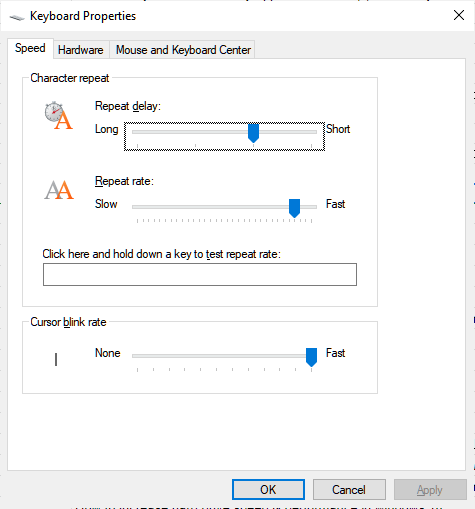
आप अपनी टाइपिंग और स्क्रीन पर दिखने वाले वर्णों के बीच सिंक करने के लिए कुंजी दोहराने के अंतराल को बदलना चुन सकते हैं ।
- Use Win + Rरन प्रॉम्प्ट खोलने के लिए विन + आर का उपयोग करें और नियंत्रण कीबोर्ड कीबोर्ड(KeyboardKeyboard) का अनुसरण करें लेकिन एंटर कुंजी दबाएं।
- यह कीबोर्ड (Keyboard) गुण (Properties) विंडोज़(Windows) खोलेगा ।
- स्पीड(Speed) सेक्शन पर स्विच करें , और फिर कीबोर्डकीबोर्ड(KeyboardKeyboard) के लिए रिपीट डिले और रिपीट रेट को एडजस्ट करें ।
5] कीबोर्ड को (Keyboard)अनइंस्टॉल(Uninstall) और रीइंस्टॉल करें
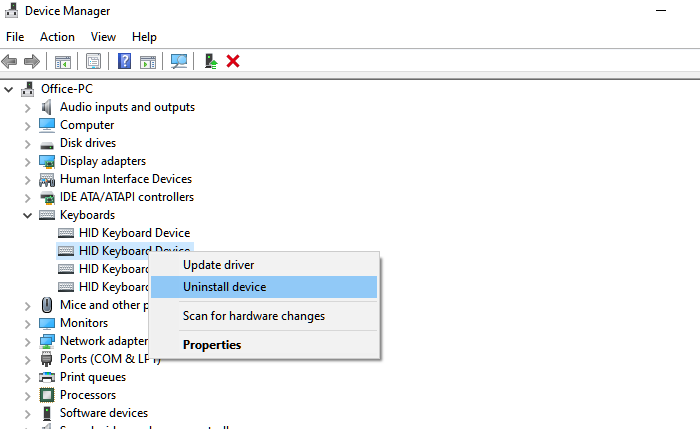
- विन एक्स(Win X) का उपयोग करके डिवाइस मैनेजर(Device Manager) खोलें , उसके बाद एम कुंजी
- कीबोर्ड(Keyboard) अनुभाग का विस्तार करें , और अपना कीबोर्ड कीबोर्ड चुनें(KeyboardKeyboard)
- उस पर राइट-क्लिक करें, और डिवाइस को अनइंस्टॉल करना चुनें
- इसके बाद, कई एक्शन(Action) पर क्लिक करें , और फिर हार्डवेयर परिवर्तनों के लिए स्कैन का चयन करें।
- कीबोर्डकीबोर्ड(KeyboardKeyboard) का पता लगाया जाएगा, और ड्राइवर स्वचालित रूप से स्थापित हो जाएगा।
यदि विंडोज़(Windows) एक सामान्य ड्राइवर स्थापित करता है, तो कीबोर्ड सूची पर राइट-क्लिक करें, और ड्राइवर को अपडेट करें। आपको यहां ड्राइवर को मैन्युअल रूप( update the driver here manually) से अपडेट करना पड़ सकता है ।
पढ़ें: (Read:) धीमी कीबोर्ड प्रतिक्रिया को कैसे ठीक करें(How to fix a slow keyboard response) ।
6] कीबोर्ड ड्राइवर अपडेट करें
सूची में अंतिम कीबोर्ड ड्राइवर को अपडेट करना है। मुझे यकीन है कि विंडोज़(Windows) ने पहले से ही सबसे उपयुक्त ड्राइवर स्थापित कर लिया होगा, लेकिन अगर आपके पास कीबोर्ड के (Keyboard)ओईएम(OEM) से ड्राइव है , तो आप इसे इंस्टॉल कर सकते हैं। ऐसा होता है कि Microsoft OEM ड्राइवर को सर्वश्रेष्ठ के रूप में नहीं चुन सकता है क्योंकि यह संघर्ष कर सकता है, लेकिन चीजें अन्यथा हो सकती हैं। ड्राइवर को अपडेट करने का सबसे अच्छा तरीका ओईएम वेबसाइट से डाउनलोड(download from the OEM website) करना और फिर सॉफ्टवेयर इंस्टॉल करना होगा। पैकेज स्वचालित रूप से मौजूदा ड्राइवर को ओवरराइड कर देगा।
मुझे आशा है कि चरणों का पालन करना आसान था, और आप विंडोज 10(Windows 10) में कीबोर्ड लैग(Keyboard Lag) को ठीक करने में सक्षम थे ।
Related posts
विंडोज 11/10 पीसी के लिए Google डॉक्स कीबोर्ड शॉर्टकट
बैकलिट कीबोर्ड विंडोज 11/10 में काम नहीं कर रहा है या चालू नहीं हो रहा है
विंडोज 11/10 में धीमी कीबोर्ड प्रतिक्रिया को कैसे ठीक करें
विंडोज 11/10 में सीएमडी या कमांड प्रॉम्प्ट कीबोर्ड शॉर्टकट की सूची
विंडोज 11/10 में टाइप करते समय कीबोर्ड बीप की आवाज करता है
विनकी शॉर्टकट्स और विंडोज 11/10 में अपना खुद का शॉर्टकट कैसे बनाएं?
Windows 11/10 में Caps Lock को सक्षम या अक्षम करने के लिए Shift कुंजी का उपयोग कैसे करें
विंडोज 11/10 के लिए सर्वश्रेष्ठ मुफ्त आईएसओ माउंटर सॉफ्टवेयर
यूएसबी कीबोर्ड विंडोज 11/10 में पहचाना नहीं गया
विंडोज 11/10 में कीबोर्ड सेटिंग्स को डिफ़ॉल्ट पर कैसे रीसेट करें
विंडोज 11/10 में रिएक्शन टाइम कैसे मापें?
विंडोज 11/10 में आर्काइव एप्स फीचर को इनेबल या डिसेबल कैसे करें
विंडोज 11/10 कंप्यूटर में कीबोर्ड लेआउट नहीं हटा सकता
विंडोज 11/10 में लॉगिन या स्टार्टअप पर ऑन-स्क्रीन कीबोर्ड दिखाई देता है
विंडोज 11/10 में विंडोज की + स्पेसबार काम नहीं करता है
माइक्रोसॉफ्ट इंट्यून सिंक नहीं हो रहा है? विंडोज 11/10 में सिंक करने के लिए फोर्स इंट्यून
विंडोज 11/10 में टास्कबार पर टच कीबोर्ड बटन को कैसे छिपाएं या दिखाएं
विंडोज 11/10 में अक्षर टाइप करने के बजाय कीबोर्ड खोलने वाले शॉर्टकट
विंडोज 11/10 में कंट्रोल पैनल में सिस्टम प्रॉपर्टीज कैसे खोलें
विंडोज 11/10 में फाइल एक्सप्लोरर में विवरण फलक कैसे दिखाएं
